Jak naprawić grę FIFA 23, która utknęła na ekranie ładowania na PC
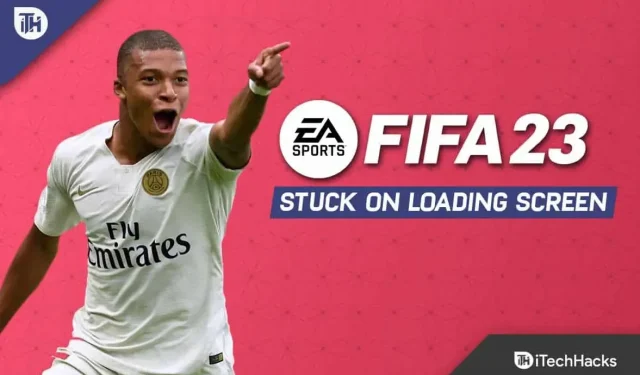
Grasz w nową FIFA 23? Jeśli tak jest, często możesz napotkać błędy podczas gry. Cóż, nie jesteś sam, ponieważ jest wielu użytkowników, którzy doświadczają różnych błędów podczas gry w FIFA 23. Jednak jednym z nich jest FIFA 23, która utknęła na ekranie ładowania na PC.
Wielu użytkowników zgłosiło, że gdy próbują uruchomić grę, nie mogą dostać się do menu głównego, ponieważ gra FIFA 23 firmy EA zacina się na ekranie ładowania na komputerze z systemem Windows.
Chociaż dostępnych jest kilka podstawowych poprawek, aby naprawić ten błąd, niewielu użytkowników jest świadomych tych poprawek, dlatego tu jesteśmy. Możesz łatwo naprawić problem z zablokowaniem ekranu ładowania gry FIFA 23. Omówiliśmy kilka poprawek, dzięki którym możesz łatwo naprawić problem z zablokowaniem ekranu ładowania gry FIFA 23. Sprawdźmy więc poradnik.
Napraw grę FIFA 23, która utknęła na ekranie ładowania na PC
Czy jest jakaś poprawka, która naprawi FIFA 23, która utknęła na ekranie ładowania na PC
Jeśli okaże się, że gra FIFA 23 utknęła na ekranie ładowania podczas uruchamiania na komputerze z systemem Windows, nie ma się czym martwić, ponieważ istnieje kilka praktycznych rozwiązań tego problemu. Sprawdźmy więc te poprawki:
Sprawdź pliki gry
Użyj tej metody, aby szybko sprawdzić, czy występuje problem z plikiem gry, który jest uszkodzony lub którego w jakiś sposób brakuje.
Źródło:
- Na PC uruchom Origin .
- W Mojej bibliotece gier wybierz FIFA 23 .
- Następnie kliknij ikonę Ustawienia > Wybierz odzyskiwanie .
Pulpit EA:
- Otwórz klienta EA Desktop i wybierz opcję Moja kolekcja .
- Następnie kliknij prawym przyciskiem myszy FIFA 23.
- Po kliknięciu „Przywróć” poczekaj na zakończenie weryfikacji.
Para:
- Kliknij „Biblioteka” na Steamie.
- Na liście gier kliknij prawym przyciskiem myszy grę FIFA 23.
- Kliknij Właściwości > Pliki lokalne .
- Wybierz „Sprawdź integralność plików gry”.
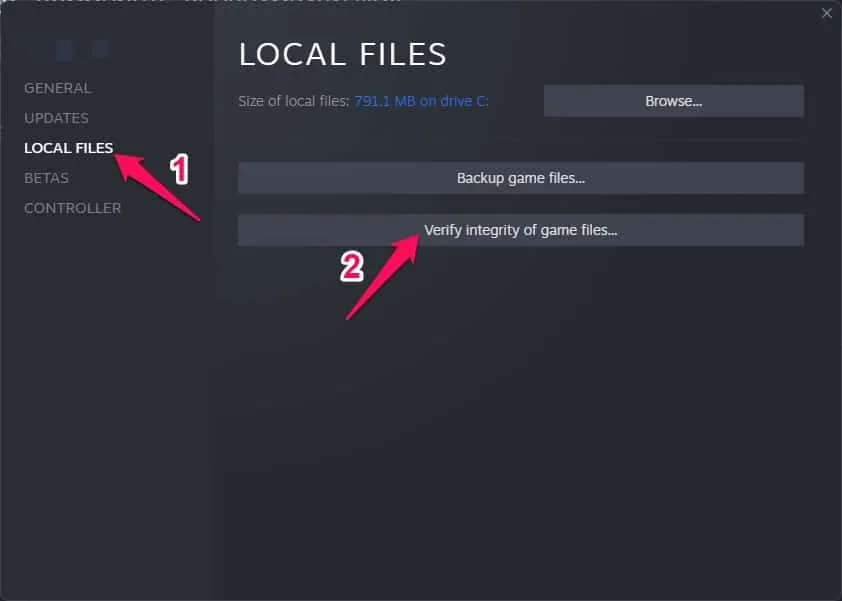
Wymagania systemowe kasy
Zawsze dobrze jest sprawdzić wymagania systemowe przed podjęciem jakichkolwiek decyzji. Mogą wystąpić problemy z uruchomieniem i graniem w grę, jeśli konfiguracja komputera nie jest wystarczająco kompatybilna.
Minimalne wymagania
- Procesor: Intel Core i5 6600k/podobny
- Pamięć RAM: 8 GB
- Karta graficzna: NVIDIA GeForce GTX 1050 Ti lub odpowiednik
- Bezpłatne miejsce: 100 GB
Zalecane wymagania:
- Procesor: Intel Core i7 6700 / podobny
- Pamięć RAM: 12 GB
- Karta graficzna: NVIDIA GeForce GTX 1660 / odpowiednik
- Bezpłatne miejsce: 100 GB
Zwiększ wirtualną pamięć RAM
Możesz połączyć pamięć RAM z tymczasowym miejscem na dysku twardym, aby utworzyć pamięć wirtualną. Twoja pamięć wirtualna musi zostać zwiększona ręcznie, jeśli nie jest wystarczająco duża dla twoich potrzeb z powodu braku pamięci RAM.
- Za pomocą klawiatury naciśnij logo Windows i wprowadź zaawansowane ustawienia systemu .
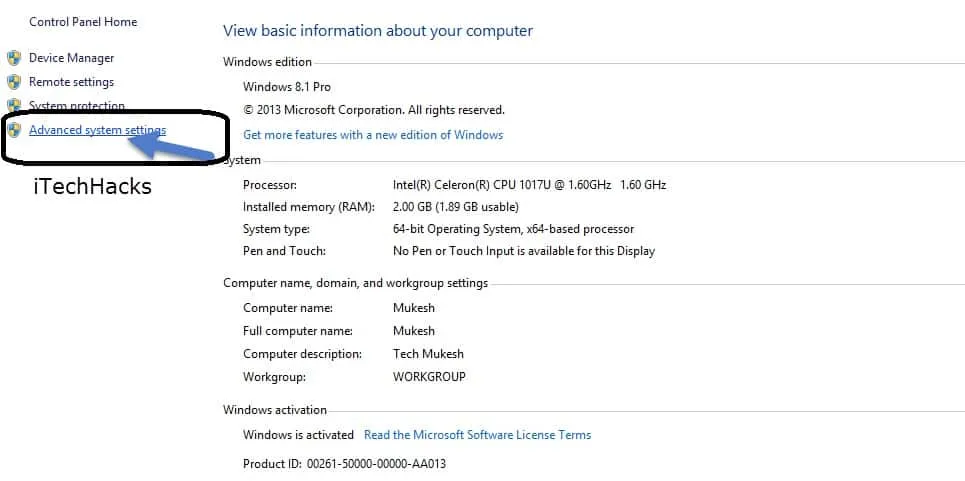
- Przejdź do Wyświetl zaawansowane ustawienia systemu .
- Przejdź do Ustawienia > karta Zaawansowane > Edytuj .
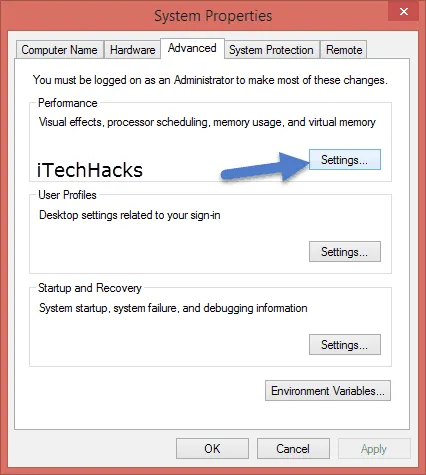
- Następnie upewnij się, że pole wyboru Automatycznie zarządzaj rozmiarem pliku stronicowania dla wszystkich dysków nie jest zaznaczone.
- Następnie w polach tekstowych Rozmiar początkowy (MB) i Rozmiar maksymalny (MB) wprowadź 4096 zarówno w polu Rozmiar początkowy (MB), jak i Rozmiar maksymalny (MB) .
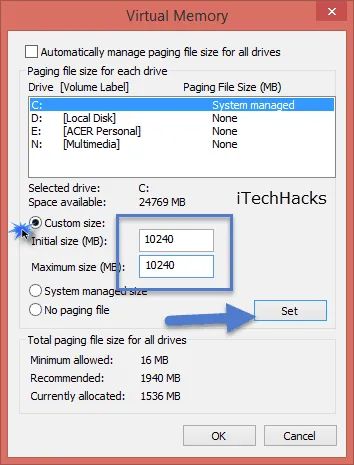
- Następnie kliknij OK , aby zapisać zmiany.
- Powinieneś ponownie uruchomić komputer i grę.
Zaktualizuj sterowniki karty graficznej
Należy zawsze aktualizować sterownik karty graficznej na komputerze z systemem Windows, jeśli jeszcze tego nie zrobiono. Wykonaj poniższe czynności, aby sprawdzić dostępność aktualizacji i naprawić problem z zawieszaniem się gry FIFA 23 na ekranie ładowania:
- Korzystając z systemu Windows + X , otwórz menu szybkiego łącza .
- Wybierz Menedżera urządzeń , a następnie kliknij dwukrotnie Karty graficzne .
- Kliknij prawym przyciskiem myszy podświetloną kartę graficzną.
- Następnym krokiem jest wybranie opcji Aktualizuj sterownik > Wybierz automatyczne wyszukiwanie sterowników.
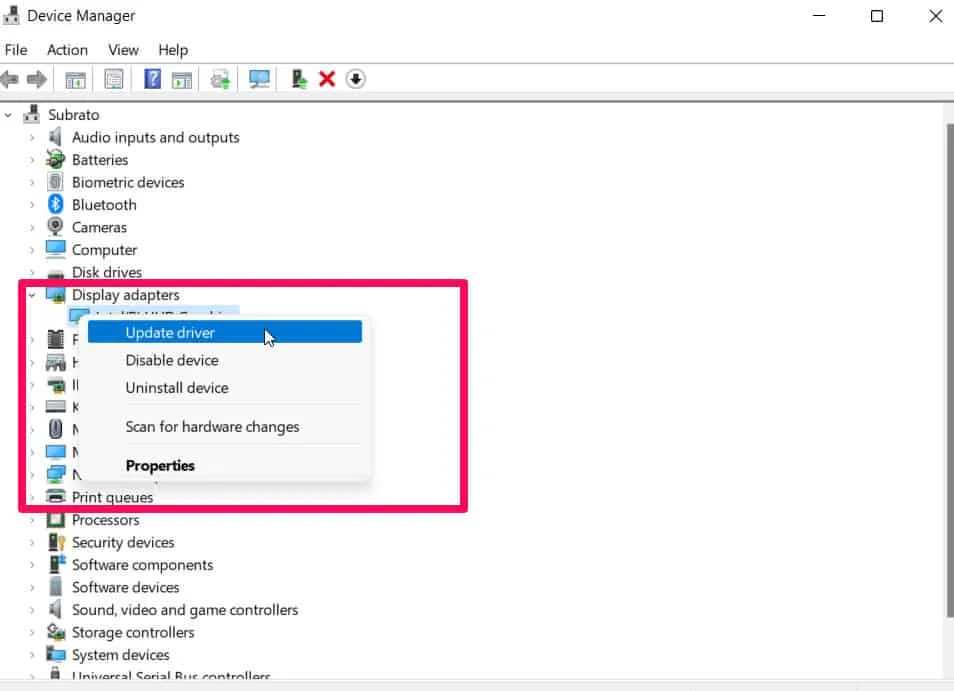
- Zawsze, gdy dostępna jest aktualizacja, system pobiera ją i instaluje automatycznie.
- Po zakończeniu zmiany ustawień uruchom ponownie komputer, aby natychmiast zaczęły obowiązywać.
Zaktualizuj FIFA 23
Poniżej dowiesz się, jak sprawdzić dostępność aktualizacji gry FIFA 23 i zainstalować najnowszą poprawkę (jeśli jest dostępna). Oto jak:
Epicki program uruchamiający:
- Uruchom Epic Launcher > wybierz „Biblioteka” > znajdź grę FIFA 23 na lewym panelu.
- Stuknij ikonę trzech kropek w aplikacji FIFA 23.
- Upewnij się, że włączyłeś automatyczną aktualizację, aby automatycznie zainstalować najnowszą aktualizację.
- Automatycznie wyszuka najnowszą aktualizację. Upewnij się, że kliknąłeś Aktualizuj, jeśli są dostępne jakieś aktualizacje.
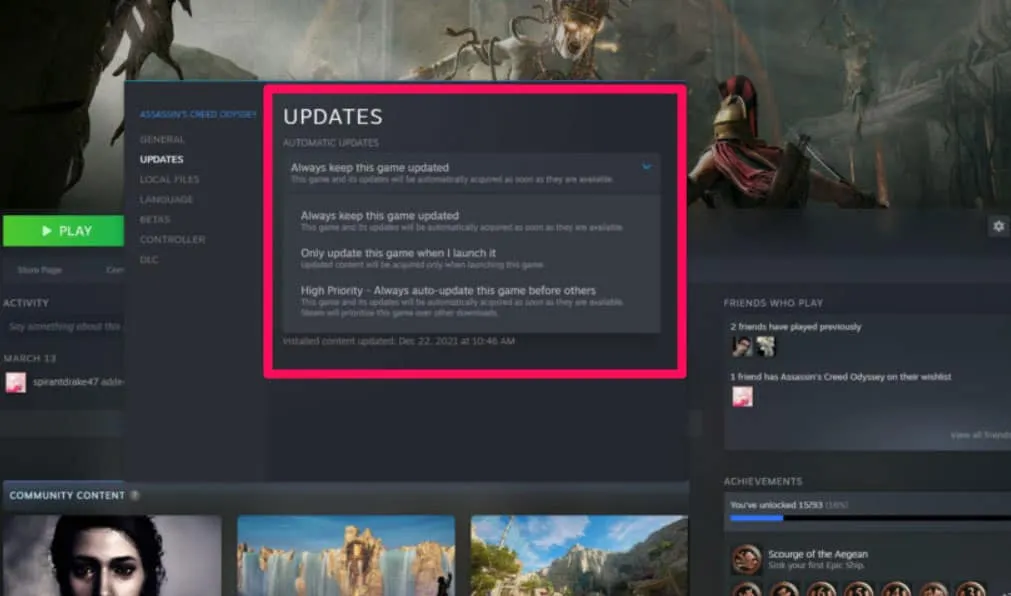
- Po ponownym uruchomieniu komputera spróbuj ponownie uruchomić grę.
Para:
- Najpierw w lewym panelu klienta Steam otwórz „Biblioteka” > „Naciśnij FIFA 23″ .
- Otrzymasz wtedy bezpośrednie powiadomienie, gdy aktualizacja będzie dostępna. Aktualizacje są dostępne po kliknięciu przycisku Aktualizuj .
- Po zainstalowaniu aktualizacji zamknij klienta Steam po jej zakończeniu.
- Na koniec uruchom ponownie komputer, aby zastosować zmiany.
Sprawdź dostępność aktualizacji systemu Windows
Prawdopodobnie Twoja wersja systemu operacyjnego jest na tyle przestarzała, że może spowodować uszkodzenie. Aby sprawdzić dostępność aktualizacji systemu Windows, wykonaj następujące kroki, jeśli czujesz to samo. Gdy aktualizacja będzie dostępna, zainstaluj ją. Instalowanie najnowszych aktualizacji oprogramowania jest zawsze dobrym pomysłem, ponieważ zawsze oferują poprawki błędów i ulepszenia. Oto jak:
- Aby otworzyć Ustawienia systemu Windows, naciśnij Windows + I .
- Następnie przejdź do sekcji „Windows Update” i kliknij „Sprawdź dostępność aktualizacji”.
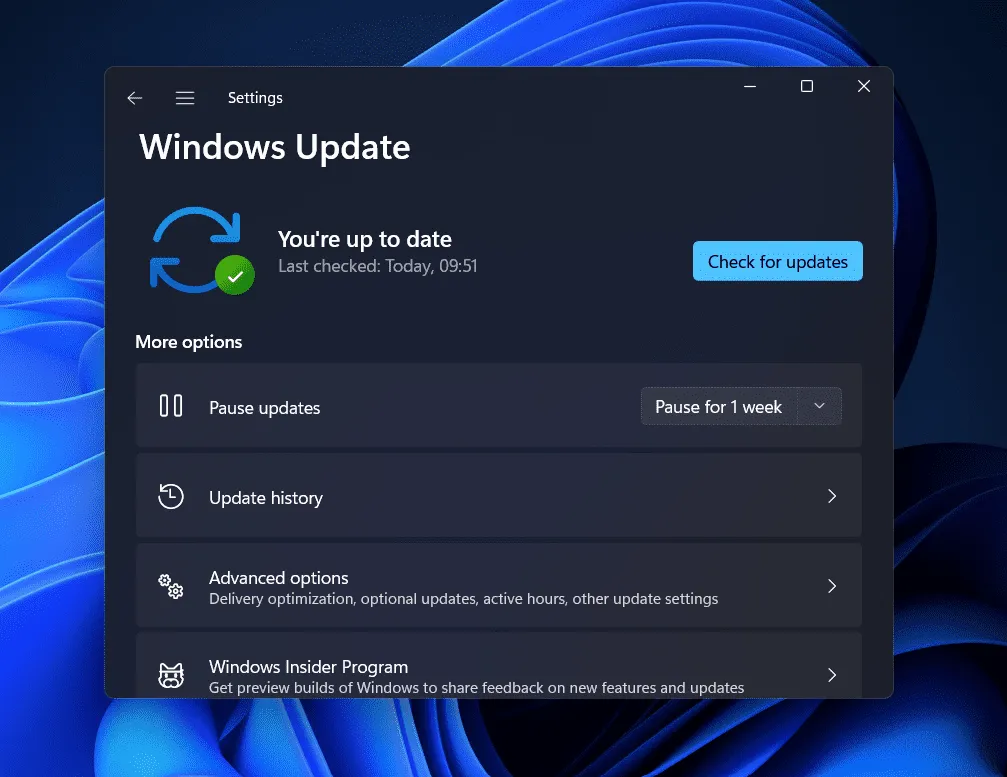
- Jednak po zakończeniu instalacji uruchom ponownie urządzenie.
Zamknij niepotrzebne zadania w tle
Należy również zamknąć niepotrzebne zadania w tle na komputerze, aby uniknąć dodatkowego zużycia zasobów w tle. Aby usunąć zadania w tle, wykonaj następujące czynności:
- Aby otworzyć Menedżera zadań , naciśnij klawisze Ctrl+Shift+Esc .
- Aby zamknąć zadanie, kliknij kartę Procesy > Wybierz.
- Kliknij „Zakończ zadanie” po wybraniu zadania. Wykonaj kroki dla każdego zadania osobno.
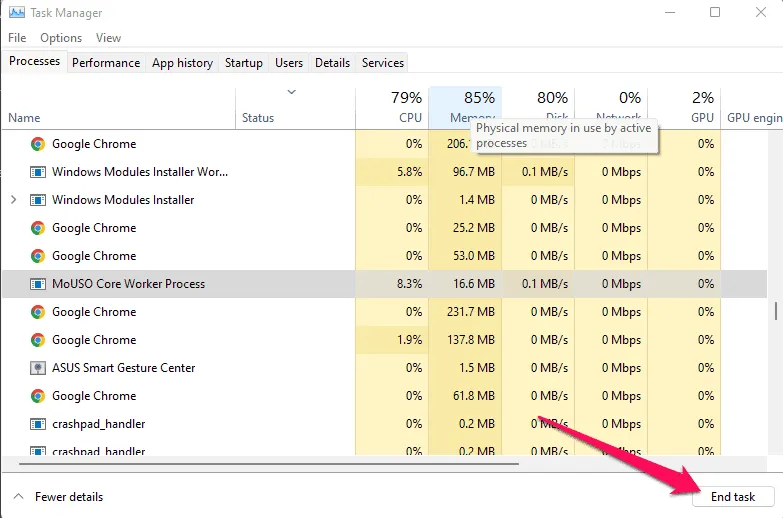
- Komputer można uruchomić ponownie zaraz po zakończeniu.
Spróbuj wyłączyć aplikacje nakładki
Zgłoszono, że niektóre popularne aplikacje mają nakładki, które mogą działać w tle i zakłócać działanie gry, a nawet powodować problemy z uruchamianiem. Aby naprawić problem z zawieszaniem się gry FIFA 23 na ekranie ładowania, musisz je wyłączyć, wykonując następujące czynności:
Wyłącz pasek gier Xbox:
- Aby otworzyć Ustawienia systemu Windows , naciśnij Windows + I.
- Wybierz polecenie Gry > Pasek gier > Wyłącz nagrywanie klipów z gier, zrzutów ekranu i transmisji.
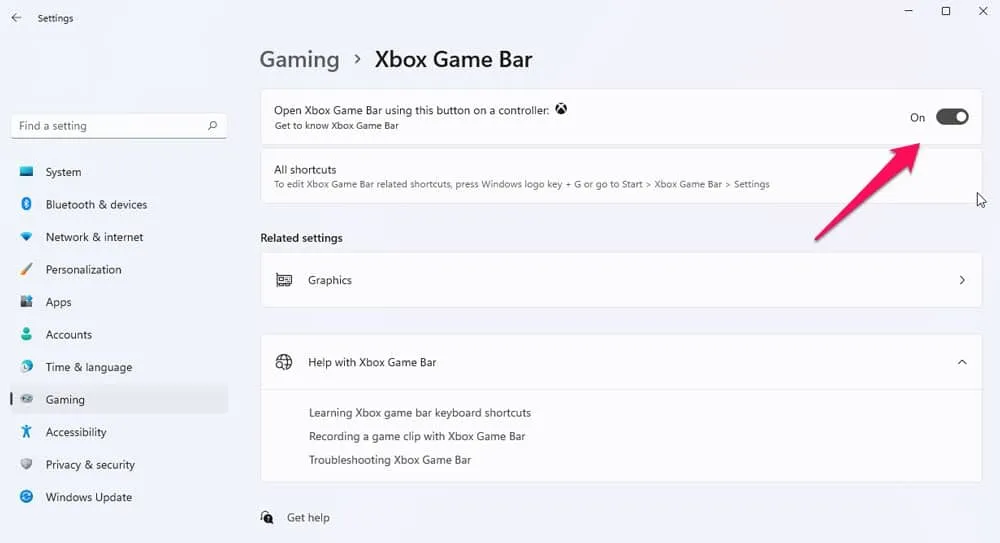
Wyłącz nakładkę Discord:
- Przejdź do aplikacji Discord i kliknij ikonę koła zębatego u dołu.
- W sekcji Ustawienia aplikacji wybierz Nakładka i włącz opcję Włącz nakładkę w grze .
- Przejdź do zakładki Gry i wybierz FIFA 23 .
- Na koniec wyłącz przełącznik Włącz nakładkę w grze .
- Aby zastosować zmiany, uruchom ponownie komputer.
Wyłącz nakładkę Nvidia GeForce Experience:
- Otwórz aplikację NVIDIA GeForce Experience i przejdź do Ustawień .
- Wybierz kartę Ogólne > Wyłącz nakładkę w grze .
- Na koniec, aby zastosować zmiany, uruchom ponownie komputer i ponownie uruchom grę FIFA 23.
Wykonaj czysty rozruch
Podczas uruchamiania systemu niektóre aplikacje i usługi mogą uruchamiać się automatycznie. W takim przypadku spowoduje to, że aplikacje lub usługi będą zużywać dużo zasobów systemowych i połączeń internetowych. Podobnie, jeśli napotykasz problem z grą FIFA 23, która utknęła na ekranie ładowania, powinieneś wykonać czysty rozruch komputera. Oto jak:
- Najpierw otwórz okno dialogowe Uruchom i naciśnij Windows + R.
- Możesz teraz otworzyć Konfigurację systemu, wpisując msconfig i naciskając Enter .
- Na karcie Usługi zaznacz pole Ukryj wszystkie usługi firmy Microsoft .
- Aby zapisać zmiany, kliknij Wyłącz wszystkie > Zastosuj, a następnie OK.
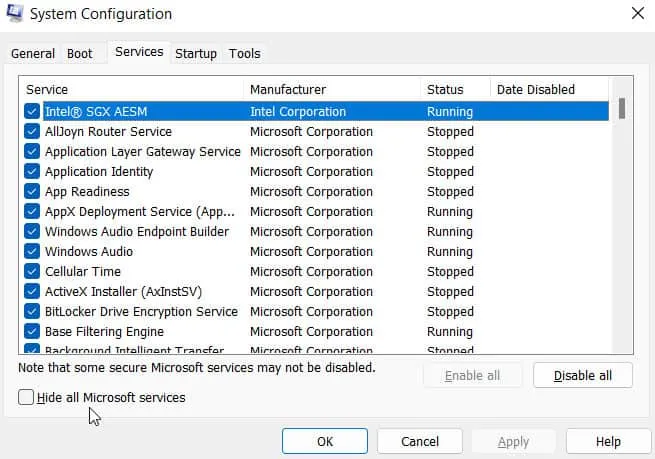
- Na karcie Uruchamianie kliknij Otwórz Menedżera zadań .
- Zobaczysz interfejs Menedżera zadań. Na tej karcie kliknij Uruchom .
- Po zidentyfikowaniu zadania, które ma największy wpływ na uruchomienie, kliknij je.
- Aby je wyłączyć, kliknij Wyłącz po ich wybraniu.
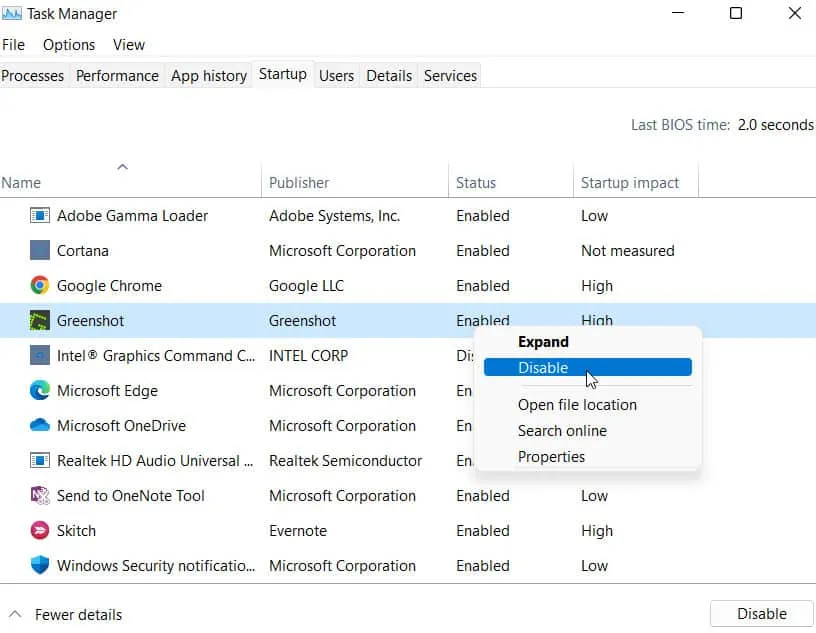
- Powtórz te kroki dla każdego programu o wysokiej wydajności.
- Uruchom ponownie komputer po zakończeniu procesu, aby zastosować zmiany.
Ze stołu autora
Oto jak naprawić grę FIFA 23, która utknęła na ekranie ładowania na komputerze z systemem Windows. Mamy nadzieję, że ten przewodnik Ci pomógł. Tymczasem prosimy o komentarz poniżej, jeśli masz jakiekolwiek wątpliwości lub pytania.



Dodaj komentarz